Установка Windows 7.

Далее будет следующий этап установки «Распаковка файлов Windows».

В общей сложности все эти пять этапов установки займут около 30 минут. Компьютер опять же будет несколько раз перезагружаться, и потом дойдёт до этапа «Завершение установки».

После последней перезагрузки, когда установка будет почти завершена, при загрузке нам нужно выбрать систему для запуска Windows 7, это в случае, когда мы ставили «семёрку» второй системой.

Если мы переустанавливали Windows 7 поверх старой системы, то она у нас будет одна и этого окна не будет. Автоматически продолжится установка Windows 7.
Нам нужно будет выбрать языки.

Затем указать имя компьютера.
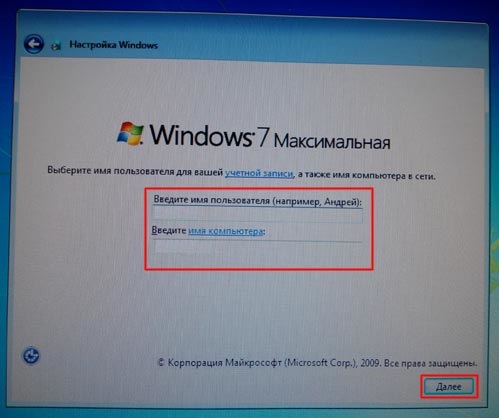
Далее пароль, а если он не нужен, то просто оставляем поля не заполненными и нажимаем «Далее».

Затем нам нужно ввести ключ продукта или нажать «Пропустить» для того чтобы отложить процедуру активации.

Выбираем часовой пояс, дату.

На следующем этапе определяемся включать ли автоматическое обновление.

После этого у нас произойдет первый запуск, только что установленной Windows 7.

Теперь нужно обновить драйвера, установить необходимые программы, настроить Интернет, активировать свою копию Windows 7, если вы этого не сделали при установке.
Установка Adobe Audition.
Открываем папку Setup, двойной щелчок левой кнопкой мыши на файле - Audition 3.0 Setup.exe – выбираем язык установки – ОК – Next – принимаем лицензионное соглашение – Accept.
Прописываем серийный номер в окно установки.
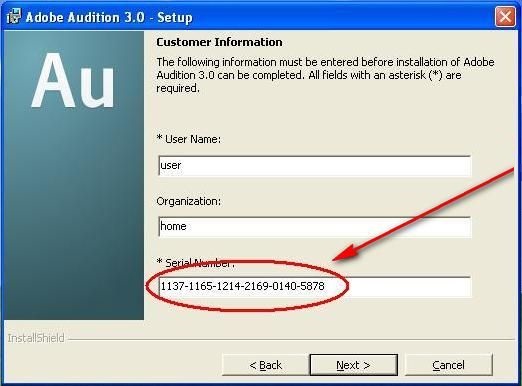
- Нажимаем кнопку Next – в следующем окне можно изменить место установки программы нажав на кнопку Change (изменить).
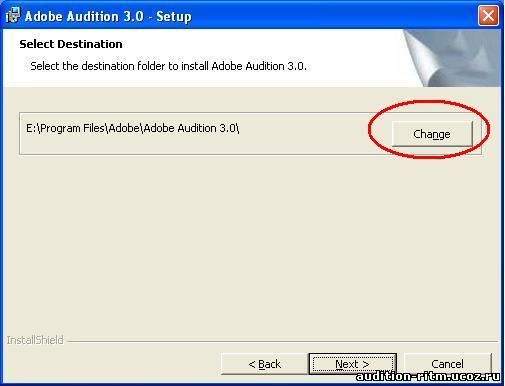
- Нажимаем кнопку Next – Появляется окно ассоциации файлов.

Рекомендуется переключить флажок ассоциативной связи программы расширения файлов Windows PCM WAV (.wav) из положения Associate в положение Do Not Associate т.к. при двойном клике мышкой на файле с этим расширением будет загружаться Adobe Audition, а это не всегда нужно. Нажимаем кнопку Next – Install – немножко подождём, пока программа установится.

Нажимаем кнопку Finish.
Запускаем с рабочего стола (или из меню Пуск – Программы) программу Adobe Audition 3.0.
Программа просит активацию.

Нажимаем кнопку Activate.

Нажимаем кнопку Phone Activation.
В появившемся окне нужно ввести лицензионный код.

Нажимаем кнопку Activate.
Нажимаем кнопку Done.
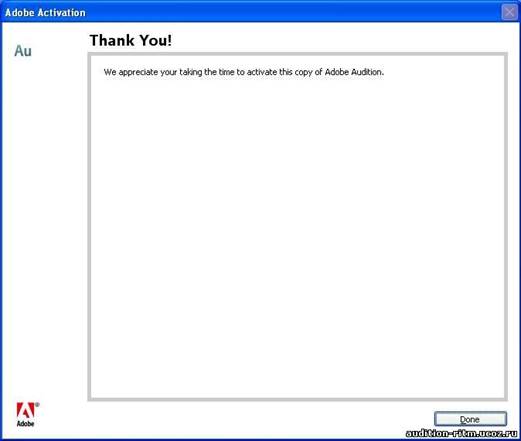 Продолжим регистрацию.
Продолжим регистрацию.

Из выпадающего списка Country выбираем страну.
First Name – Имя.
Last Name – Фамилия.
E-mail – электронную почту.
Если Вы хотите получать на электронную почту все новинки компании Adobe отметьте галкой нижнюю строчку.
Нажимаем кнопку Next.
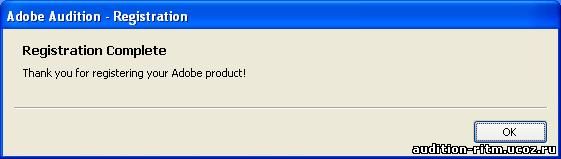
Нажимаем кнопку ОК.
Регистрация завершена.
Мы установили Adobe Audition 3.0.






